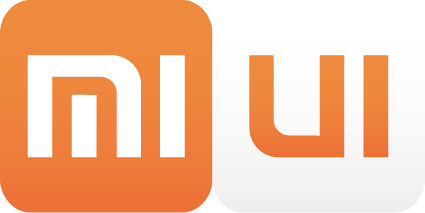MIUI Version bei der diese Features nachvollzogen wurden: 4.1.10 (MIUI Germany)
Telefon/Kontakte
- klickt man in der Kontaktübersicht auf das kleine Vorschaufoto des Kontakts, wird ein Popup geöffnet: hier finden sich schnell, übersichtlich und schön in Reiter gruppiert, Telefon-, Mail- und Adresseinträge, ferner kann man den Kontakt direkt zur Blacklist hinzufügen.
- im Telefon kann man unter Einstellungen -> Mehr Telefon Einstellungen -> Aufnahme Einstellungen eine Automatische Aufnahme ALLER Anrufe oder Anrufe bestimmter Nummern einstellen
SMS
- Im SMS Posteingang kann man einen Privatmodus (Trennungsschutz-Modus [Blockierte Grafik: http://www.android-hilfe.de/images/smilies/wink.gif]) einblenden. Am einfachsten erreicht man ihn, indem man das Feld zum durchsuchen mit einem Finger so weit wie möglich herunterzieht und dann mit einem weiteren Finger noch mehr herunterzieht. Dieser versteckte Posteingang zeigt dann Nachrichten von beliebig dort hinterlegten Kontakten an. Wählt man in den Privateinstellungen "Paßwortschutz einschalten" aus, muß man zusätzlich noch ein Muster zeichnen um den geheimen Posteingang zu sehen. mit "Privaten Kontakt hinzufügen" kann man Nummern hinterlegen, deren SMSe in diesem Geheimpostfach landen.
Desktop
- es gibt seit einiger Zeit Live-Icons, die auf dem Desktop "leben" wenn man ein entsprechendes Theme ausgewählt hat. So zeigt z.b. das Kalender-Icon, das Datum, das Uhr-Icon aktualisiert im Sekundenrhythmus die Uhr, das Monitor-Icon zeigt den prozentuellen Verbrauch des Datenvolumens an, das Wetter-Icon zeigt die Temperatur an u.s.w.
- will man mehrere Icons auf einmal auf einen anderen Screen schieben, so geht das nun seit kurzem mit dem Batchmodus: man aktiviert die Anzeige des Screen-Edit-Modus (auf freie Stelle des Desktops gedrückt halten oder zwei Finger zusammenführen), klickt die gewünschten Icons an worauf sie "nach unten wandern", wechselt dann auf einen anderen Screen und klickt die Icons unten entweder einfach an oder "drog & dropped" sie direkt an die gewünschte Stelle.
- ein "unordentlicher Desktop" kann ganz einfach bereinigt werden: wenn man in der Bearbeitungsansicht des Desktops sein Smartphone 3x schüttelt, werden die Symbole hintereinander angeordnet (new)
Gesten
- Übersicht der Screens (Menüpunkt "Vorschau"): drei Finger links, rechts, oben auf dem Bildschirm positionieren und mittig zusammenführen
- Konfiguration des aktiven Screens: freie Stelle mit einem Finger gedrückt halten oder zwei Finger beliebig zusammenführen, oder zwei Finger nach unten ziehen
- um ein Icon einfach von einem Screen zum anderen zu verschieben hält man das gewünschte Icon - beispielsweise mit dem Zeigefinger der rechten Hand -gedrückt und wechselt mit dem Daumen der linken Hand per Wischgeste durch die Screens.
- das vertikale streichen über die Icons "Music" und "Notizen" (MIUI Apps) - wenn sie auf dem Desktop liegen! -, öffnet animiert ein Desktop-App-Overlay der Music-App, bzw. eine neue Notiz mit bereits aktivierter Tastatur
Lockscreen
- hat man den Original-MIUI-Lockscreen im Theme aktiviert, bzw. einen nachgebauten der das unterstützt, öffnet der Doppelklick im gesperrten Lockscreen auf den "Kreis" einen Musikplayer mit zusätzlichen Controls und das zuletzte gespielte Lied ist an der zuletzte pausierten Stelle verfügbar. Es ist möglich die Funktionen Play, Pause, Skip+, Skip- zu benutzen OHNE das Smartphone zu entsperren.
- hält man im Lockscreen die Home-Taste gedrückt, wird die Taschenlampe eingeschaltet
Notificationbar
- bei heruntergezogener Notificationbar startet ein Klick auf die Uhrzeit die MIUI-Uhr
- bei heruntergezogener Notificationbar startet ein Klick auf das Datum den MIUI-Kalender
- klickt man länger auf die "Schalter", gelangt man in den entsprechenden ausführlichen Einstellungsdialog in den Systemeinstellungen
- Einstellungen -> Statusleiste -> "Datengeschwindigkeit anzeigen" aktivieren, zeigt nun immer die aktuelle Netzwerkgeschwindigkeit mit der Daten gesendet/empfangen werden (egal ob Mobil oder WLAN) fix in der Statusleiste an
- Einstellungen -> Statusleiste -> "Datenverbrauch anzeigen" aktivieren, zeigt unter "Hinweise" in der Notificationbar immer das verbrauchte Volumen und das Paket an, ferner ist die Anzeige zum entsprechenden Einstellungsdialog verlinkt
- Einstellungen -> Statusleiste -> "Im Lockscreen ausziehbar" aktivieren, macht die Leiste auch im Lockscreen verfügbar, sehr praktisch! Funktioniert allerdings nur dann, wenn KEINE Bildschrimsicherheit konfiguriert ist.
Apps
- setzt man in der MIUI-App "Rechte" eine alternative Laustärkeregelung (nutze z.b. gerne Volume Ace inkl. Widgets) auf "vertrauenswürdig", so kann man auch wieder mit Fremdapps die einzelnenLautstärkeregelungen bedienen.
- in der MIUI-App "Musik" gibt es einen Sleeptimer/Schlafmodus, wie man ihn auch von anderen Geräten kennt: nach einer frei definierbaren Zeitspanne pausiert wird die Wiedergabe pausiert.
- wenn man in der MIUI-App "Uhr" einen Wecker konfiguriert, dann schaltet sich das Smartphone (zumindest die Xiaomi Geräte?!) auch aus komplett ausgeschaltetem Zustand ein, fährt hoch und aktiviert danach den Wecker! Sehr praktisch, wenn man sein Gerät nicht nur wegen des Weckers eingeschaltet lassen muß/möchte.
- in der MIUI-App "Dateimanager" ist ein FTP-Server integriert: so kann man einfach über WLAN von einem beliebigen Gerät per FTP auf das Phone zugreifen.
- in der MIUI-App "Video" kann man die Lautstärke des Videofiles sowie die Helligkeit des Displays ganz leicht verändern, indem man am linken und rechten Rand jeweils nach oben und unten slidet. (new)
System allgemein/Tastenbelegung/Tastenkombinationen
- man kann die Funktionen der Funktionstasten (Menü, Home, Zurück, Lauter, Leiser, Power) unter "Einstellungen" -> "Tasten" anpassen.
Möglichkeiten für Menü/Home/Zurück (jeweils eine der Varianten): Taskmanager, Sprachassistent, Google Now, Aktuelle App </acronym>beenden. Die Verzögerung (d.h. die Länge des Drucks) ist konfigurierbar.
Ich nutze z.b. einen längeren Druck auf "Zurück" zum Schließen der aktuellen App, einen längeren Druck auf "Menü" um Google Now aufzurufen und "Menü" für den Taskmanager.
Im Lockscreen kann ferner mit "Zurück" die Kamera aktiviert werden und die Lautstärketasten können auch dazu benutzt werden, das Telefon aufzuwecken falls keine Bildschirmsicherheit konfiguriert ist.
- wenn man die Tasten "Leiser" und "Menü" zusammen anklickt, wird ein Screenshot erstellt.
- die Taskenkombination "Lauter" und "Menü" stellt die Displayhelligkeit auf maximal, sehr praktisch wenn man in der Sonne steht und nichts sieht!
- pratisch ist auch der Gastmodus, zu finden unter "Einstellungen" -> "Sicherheit & Privatsphäre" -> Gastmodus. Ist er aktiviert, kann man sein Smartphone Kindern oder Bekannten zum "herumspielen" geben. Der Inhalt der Galerie ist dann versteckt (es können keine Bilder betrachtet werden, egal ob eigene oder sonstige auf dem Handy gespeicherte), die Anrufliste ist leer und die SMSe sind versteckt. Ferner können keine Änderungen am Desktop vorgenommen werden.
- zusätzlich zum Gastmodus kann man dann noch die Zugriffssteuerung aktivieren: danach ist es nötig, dass vor Aufruf beliebiger Apps eine hinterlegte Geste als Zugriffsschutz durchgeführt werden muss, andernfalls startet die jeweilige App </acronym>nicht. Die zu schützenden Apps können beliebig ausgewählt werden.
- nettes Feature für die automatische Helligkeitssteuerung: man kann mit dem darunter angebrachten Schieberegler die Intensität der automatischen Helligkeitssteuerung beeinflussen! Der Schieberegler hat also in beiden Modi (automatisch, manuell) eine Funktion!
- regelt man die Lautstärke (egal welche) mittels Lautstärkewippe, erscheint auf dem Display eine grafische Darstellung der Lautstärke. Klickt man auf diese, landet man im Einstellungsdialog für Töne.
- hält man die Home-Taste (Haus, mitte) gedrückt, geht der Task-Manager auf. Dort sieht man, wieviel der 2 GB RAM aktuell genutzt werden. Klickt man auf den Besen, werden alle laufenden Apps geschlossen. Wischt man über ein App-Icon von unten nach oben, wird nur diese App </acronym>geschlossen. Wischt man von oben nach unten über eine App, so wird sie NIE geschlossen, also auch nicht dann, wenn man den Besen bemüht oder das System Speicher anfordert, zu erkennen an einem kleinen Schloß-Symbol über den Icon. Man kann Sie aber trotzdem mit der Wischgeste von oben nach unten schließen. Diese Einstellung gilt dann immer, ist also auch nach einem Neustart aktiv! Ein Wisch von oben nach unten deaktivert diese Einstellung, das Schloß-Symbol verschwindet.
- Hält man im Task-Manger (siehe Punkt direkt über diesem) das Icon mit dem Besen gedrückt, so erscheint eine detaillierte Übersicht aller laufenden Prozesse und des verbrauchten Speichers.
MIUI Phone-Manager
- installiert man den MIUI Phone-Manager (zu finden auf dem nach Anschluss des MI gemounteten "CD"-Laufwerks unter Windows), kann man durch Aktivierung des unteren Punktes die Internetverbindung des PCs auf seinem Smartphone benutzen (ICS</acronym> = Internet Connection Sharing). Praktisch, wenn man z.b. auf der Arbeit kein WLAN hat, sein Datenvolumen aber schonen will. Dazu einfach auf die unterste Schaltfläche klicken, den folgenden Dialog mit dem grünen Button bestätigen. Der Manager installiert dann ggf. noch einmal Treiber. Bei mir hat es nach 2-3 Versuchen einwandfrei funktioniert. Auf dem Phone sieht man da wo sonst das WLAN oder Mobile Network Symbol ist dann ein neues und benutzt die Internetverbindung des angeschlossenen PCs. Zusätzlich zeigt das Programm die aktuelle Geschwindigkeit an, mit der man über sein Handy surft, downloadet oder was auch immer. (new) (Edit by Hofman: Also ich hab das nicht zustande gebracht ich finde den Miui Phone MAnager auf meinem Handy nicht!)
Sonstiges
- unter https://i.xiaomi.com (wenn's denn mal läuft...), kann man sich mit seinem Xiaomi Account im Xiaomi Cloud-Dienst einloggen. Dort kann man -falls man unter Einstellungen -> Konten -> MiCloud entsprechendes konfiguriert hat - dann seine Kontakte, SMSe, Fotos, Notizen, Anruflisten, WLAN-Einstellungen und MiCloud Nachrichten synchronisieren und einen Teil auch direkt in dem Portal betrachten/einsehen/löschen etc. Ferner bietet das Portal die Möglichkeit (falls die Ortung in o.g. Einstellung aktiviert ist), sein Handy zu orten, zu löschen und einen Warnton abzuspielen.
Besonders praktisch ist auch, dass das Xiaomi Smartphone (sobald ein Xiaomi Account aktiviert ist) nicht mehr ohne SIM Karte oder nicht mehr mit einer anderen SIM-Karte funktioniert! Um das Smartphone wieder nutzen zu können, muß man sich in dem Fall am Smartphone mit seinem Xiaomi Account anmelden! (new)
- bei MIUI-Germany findet man unter http://miui-germany.de/wp/?p=4157 ein nützliches Tool, welches die Bearbeitung tieferliegender Systemeigenschaften erlaubt und ein einfaches Modding erlaubt, wie z.b. Position der Uhr, Symbol & Text für Carrier, weitergehende Button-Actions (z.b. Doppelklick auf Menü = Telefonsperre) u.v.m.
Dazu einfach im WSM Tool die MI-Tools downloaden & aktivieren und in dem Tool die entsprechenden Konfigurationen vornehmen. (new)
- im Thread http://en.miui.com/thread-4409-1-1.html des englischen MIUI-Forums findet man ebenfalls eine Sammlung von Tipps zu MIUI V5, dort allerdings "nur" in Englisch aber mit Bilder womit es einfach zu verstehen ist! (new)
Hab den Beitrag von hier Android-hilfe übernommen weil er einfach TOP ist, und selbst noch was dazu getan.
Danke an whity76!!! 
Wenn jemand noch was weis ergänze ich das gerne einfach Kommentar hinterlassen und ich aktualisiere den Beitrag! 
![]()